首先检查通知权限和后台运行设置,进入设置 > 通知与状态栏 > 通知管理,确保目标应用的“允许通知”及子选项已开启,并关闭“设为不重要通知”;接着在锁屏通知中选择“显示通知内容”并开启“锁屏来通知时亮屏”;然后长按应用图标进入耗电管理,启用“允许完全后台行为”“自启动”等权限;同时检查免打扰、应用隐藏、网络限制等干扰因素,确保应用自身提醒功能已开启,基本可解决通知不显示问题。
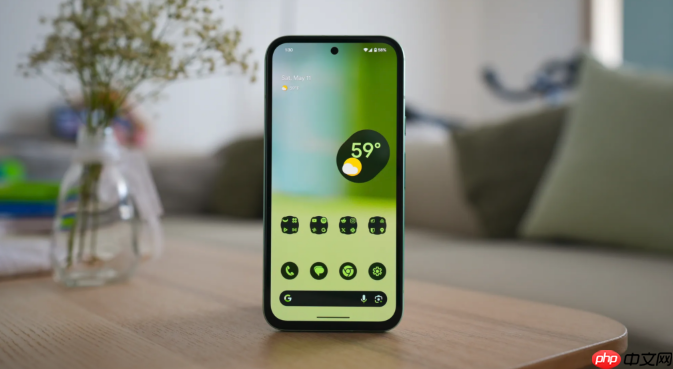
OPPO Find X7应用通知不显示,多数是权限或系统设置问题。重点检查通知开关、后台权限和锁屏设置,基本能解决。
确保目标应用有发送通知的权限。
锁屏状态下不显示内容或屏幕不亮,需单独设置。
系统省电策略可能限制应用后台活动,导致收不到通知。

Easily find JSON paths within JSON objects using our intuitive Json Path Finder
 30
30

一些特殊模式或账号状态也会影响通知。
基本上就这些。如果都设置正确仍不显示,尝试重启手机或更新应用/系统。常规操作无需恢复出厂设置。
以上就是OPPO Find X7应用通知不显示怎么办 OPPO Find X7系统设置教程的详细内容,更多请关注php中文网其它相关文章!

每个人都需要一台速度更快、更稳定的 PC。随着时间的推移,垃圾文件、旧注册表数据和不必要的后台进程会占用资源并降低性能。幸运的是,许多工具可以让 Windows 保持平稳运行。

Copyright 2014-2025 https://www.php.cn/ All Rights Reserved | php.cn | 湘ICP备2023035733号